L'opzione migliore per trasferire più file insieme deve essere attraverso l'uso della compressione di file zip. Farlo in questo modo offre una compressione dei file senza problemi e senza problemi quando si trasferiscono i file da un'area di archiviazione a un'altra.
Sono disponibili molti programmi di "impacchettamento" che consentono la compressione di file zip. Raccogli alcuni file insieme, raggruppali in una singola cartella, comprimi quella cartella e avrai una cartella zippata pronta per il trasferimento tramite allegato e-mail o qualsiasi altro metodo di trasferimento che scegli.
Il destinatario dell'allegato avrà anche bisogno dello stesso o di uno strumento simile per "decomprimere" i dati contenuti nella cartella zippata. Tutto questo può essere fatto facilmente in pochi clic.
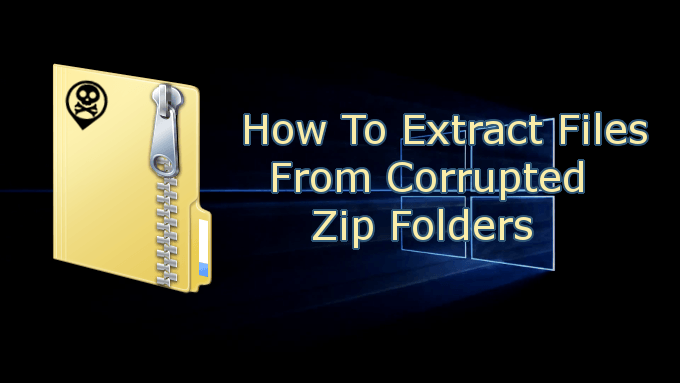
Sfortunatamente, è possibile che una cartella zip possa essere danneggiata o corrotta. Alcuni motivi sono:
Questi sono solo alcuni esempi. Indipendentemente da ciò, è ancora possibile estrarre i file dalla cartella ZIP purché si disponga dello strumento di riparazione file corretto.

Dover riparare una cartella zip danneggiata o danneggiata può essere una seccatura. La maggior parte degli strumenti di riparazione di cartelle zip che funzionano davvero può essere un po 'costoso. Tuttavia, ci sono anche alcuni strumenti gratuiti che funzioneranno, alcuni dei quali potresti già aver scaricato e installato sul tuo computer.
In_content_1 all: [300x250] / dfp: [640x360 ]->Come estrarre file da cartelle zip danneggiate
Come accennato in precedenza, per estrarre i file corrotti da una cartella ZIP danneggiata, avrai bisogno lo strumento di riparazione file giusto. Di seguito, abbiamo elencato una manciata di possibili candidati che dovresti esaminare se dovessi affrontare la corruzione della cartella ZIP.
Riparazione ZIP DiskInternals
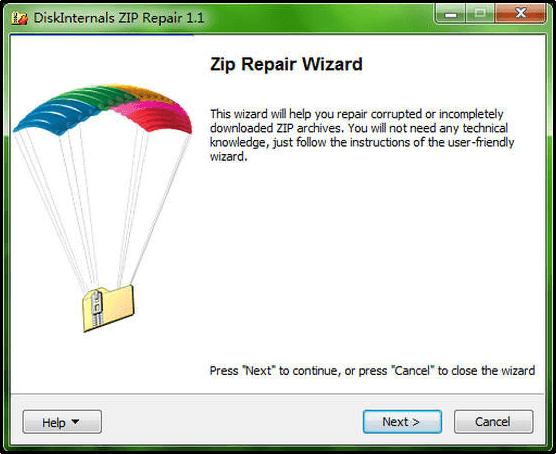
DiskInternals ha rilasciato ZIP Repair come freeware. In pochi clic è possibile estrarre i file dalla cartella ZIP danneggiata e inserirli in una nuova cartella ZIP integra. La procedura guidata guidata intuitiva rende l'estrazione un compito semplice.
Per utilizzare ZIP Repair:
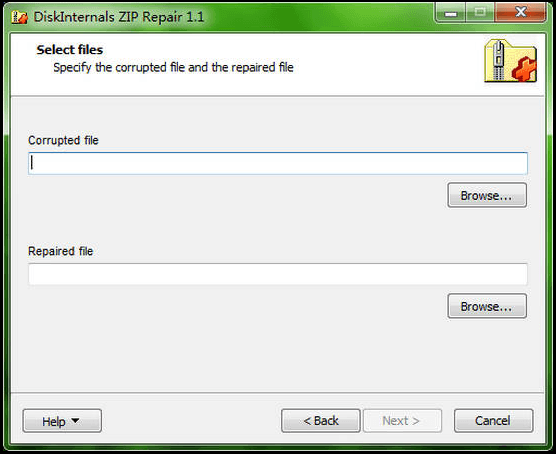
WinRAR

WinRAR è dotato di una funzione di riparazione file compressa integrata. Quindi, se hai un problema con il file ZIP (o RAR) danneggiato, prova WinRAR.
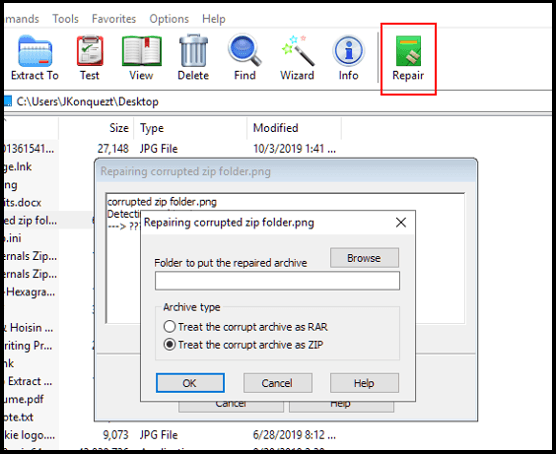
Stellar File Repair Toolkit
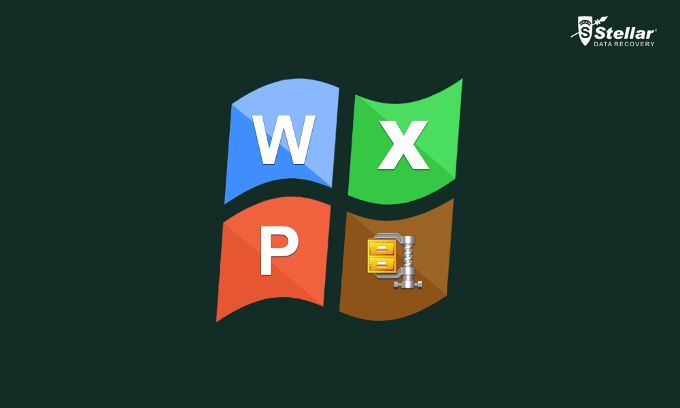
Stellar File Repair Toolkit è una delle migliori opzioni che puoi scegliere quando hai bisogno di un file ZIP strumento di estrazione. Lo strumento non è gratuito ma offre una prova gratuita con una garanzia di rimborso di 30 giorni. Stellar Fire è eccellente nella riparazione di contenuti di Microsoft Office come documenti Word, fogli di calcolo Excel e presentazioni Powerpoint, nonché archivi ZIP corrotti.
Questo strumento di riparazione file vanta una completa riparazione corrotta di file ZIP senza danni o perdita del suo contenuto indipendentemente da quanto possa essere danneggiato l'archivio.
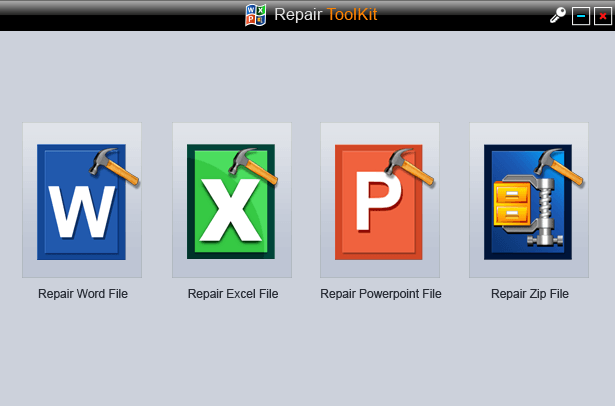
- Individua e seleziona il file ZIP corrotto dall'unità locale. Tutti i file all'interno dell'archivio verranno elencati per l'anteprima.
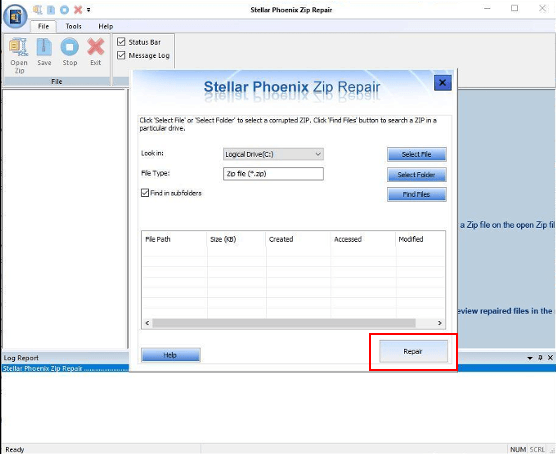
Zip2Fix
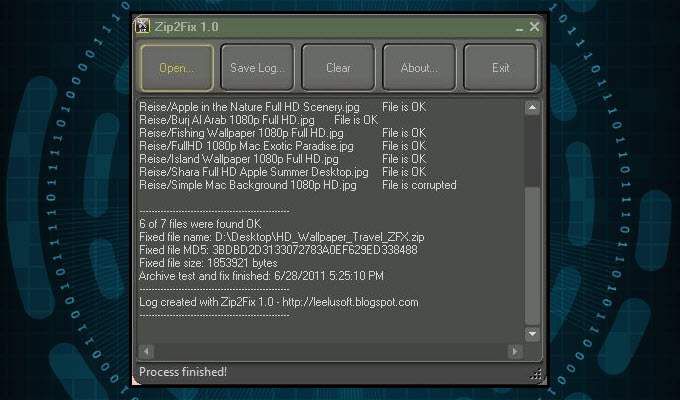
Questo particolare strumento è il più facile da usare nel nostro elenco e si posiziona lì con DiskInternals ZIP Repair come uno dei migliori. Non c'è davvero molto in Zip2Fix. L'interfaccia intuitiva semplifica l'estrazione in pochi clic.
Avvia lo strumento, fai clic su Apri ..., seleziona il file ZIP danneggiato e il processo è automatico. Lo strumento inizierà a sputare tutti i file recuperati nella directory di origine senza prompt. Nessuna direzione necessaria.
Prompt dei comandi di WinZip
Sapevi di avere già accesso a uno strumento di Windows che può tentare ZIP riparazioni di file?
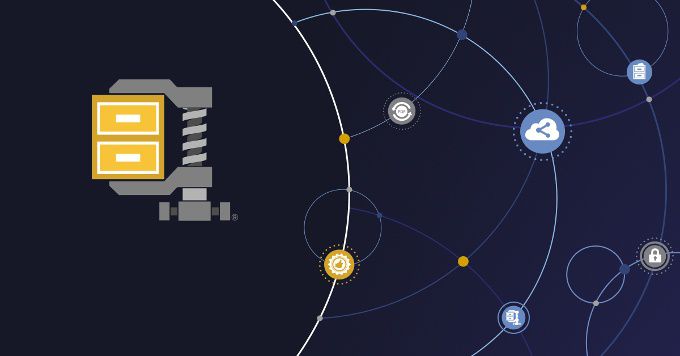
Da quando WinZip è diventato universale L'app di Windows 10 nel 2016, è stata la prima fermata, l'app go-to per l'estrazione di file ZIP. Insieme al prompt dei comandi, è possibile utilizzarlo per riparare qualsiasi file ZIP non valido.
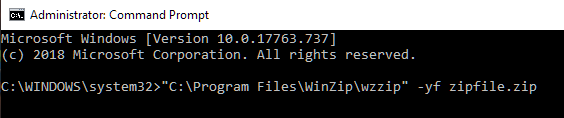
WZZIP non modifica il file ZIP originale ma crea un nuovo file ZIP (o cartella) denominato in Nome file_FIXED. Il file "FISSO" potrebbe contenere ancora dati corrotti poiché i dati originali rimarranno intatti.
Finché l'archivio in cui sono stati conservati i dati è stata l'unica cosa danneggiata, i dati stessi rimarranno incorrotti. Se i dati compressi sono stati comunque corrotti o ha provocato un errore CRC, il danneggiamento dei file rimarrà.
CRC sta per Controllo di ridondanza ciclica, che è un calcolo che verifica la accuratezza di tutti i dati all'interno di un file. Un valore CRC viene calcolato e salvato all'interno del file in modo che quando il file viene estratto, il valore dei dati originali possa essere abbinato al valore dei dati corrente per garantire che nulla sia stato danneggiato. Se il valore estratto non corrisponde al valore originale, WinZip visualizzerà un errore CRC.